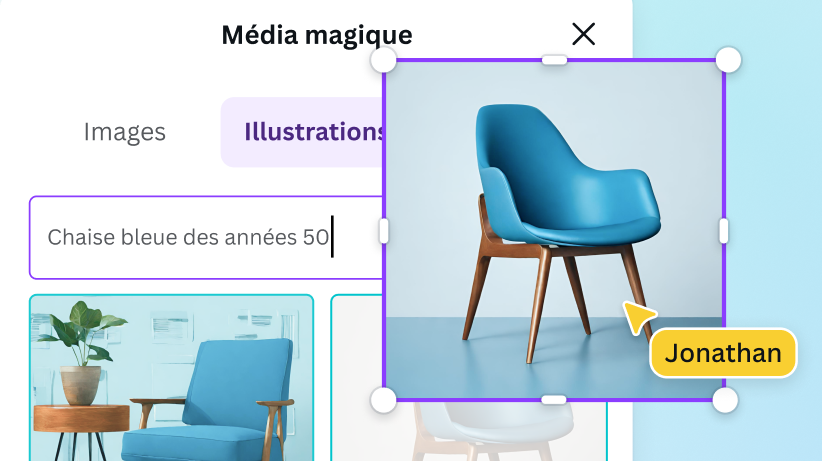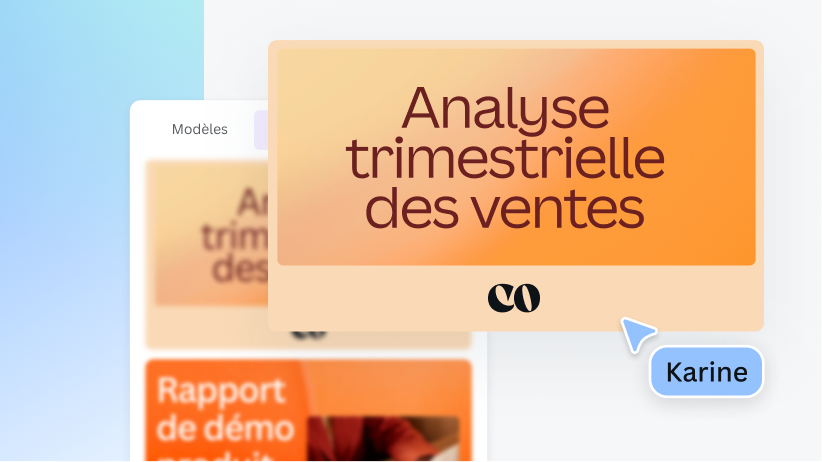Que vous soyez freelance, communicant, marketeur, blogueur ou entrepreneur, vous avez sans doute besoin de produire régulièrement :
- des visuels pour les réseaux sociaux (Instagram, LinkedIn…)
- des présentations professionnelles
- des infographies ou flyers
- du montage vidéo simple ou des animations
- des contenus pour votre site ou votre blog
Dans ce guide complet, vous apprendrez comment utiliser Canva, depuis la prise en main de l’interface jusqu’aux fonctionnalités avancées, sans oublier les astuces de productivité et les bonnes pratiques de design.
Présentation de Canva et ses usages
Qu’est-ce que Canva ?
Canva est une plateforme de conception graphique en ligne, pensée pour rendre la création visuelle accessible à tous. Elle fonctionne directement depuis un navigateur, mais dispose aussi d’une application mobile.
Son objectif : simplifier la création de designs professionnels, même sans maîtriser les logiciels complexes comme Photoshop ou Illustrator.
Pour qui et pour quels usages ?
Canva est utilisé par une grande variété de profils :
- Blogueurs et créateurs de contenu : pour les images de couverture, bannières, infographies
- Marketeurs et community managers : pour les publications réseaux sociaux, vidéos courtes, campagnes visuelles
- Enseignants et formateurs : pour créer des supports pédagogiques visuels
- Entreprises et freelances : pour concevoir une identité visuelle cohérente, des présentations, des cartes de visite
- Étudiants et associations : pour leurs projets graphiques ou supports de communication
Les différentes versions : gratuite, Pro, Équipe

Pour bien choisir entre la version gratuite et la version premium, consultez notre guide complet : Combien coûte Canva Pro.
Aperçu des principales fonctionnalités disponibles
- Modèles prêts à l’emploi pour tous les formats
- Éditeur en glisser-déposer
- Bibliothèque intégrée d’images, vidéos, icônes, illustrations
- Montage vidéo simple
- Outils IA intégrés (génération de texte, images, retouche automatique)
- Animations, effets, transitions
- Exportation multi-formats : PNG, PDF, MP4, GIF, etc.
{{cta-formation}}
Prise en main de l’interface Canva
Se connecter ou créer un compte
- Rendez-vous sur canva.com
- Cliquez sur S’inscrire (via email, Google, Apple ou Facebook)
- Choisissez votre type d’utilisation (personnel, entreprise, éducation…)
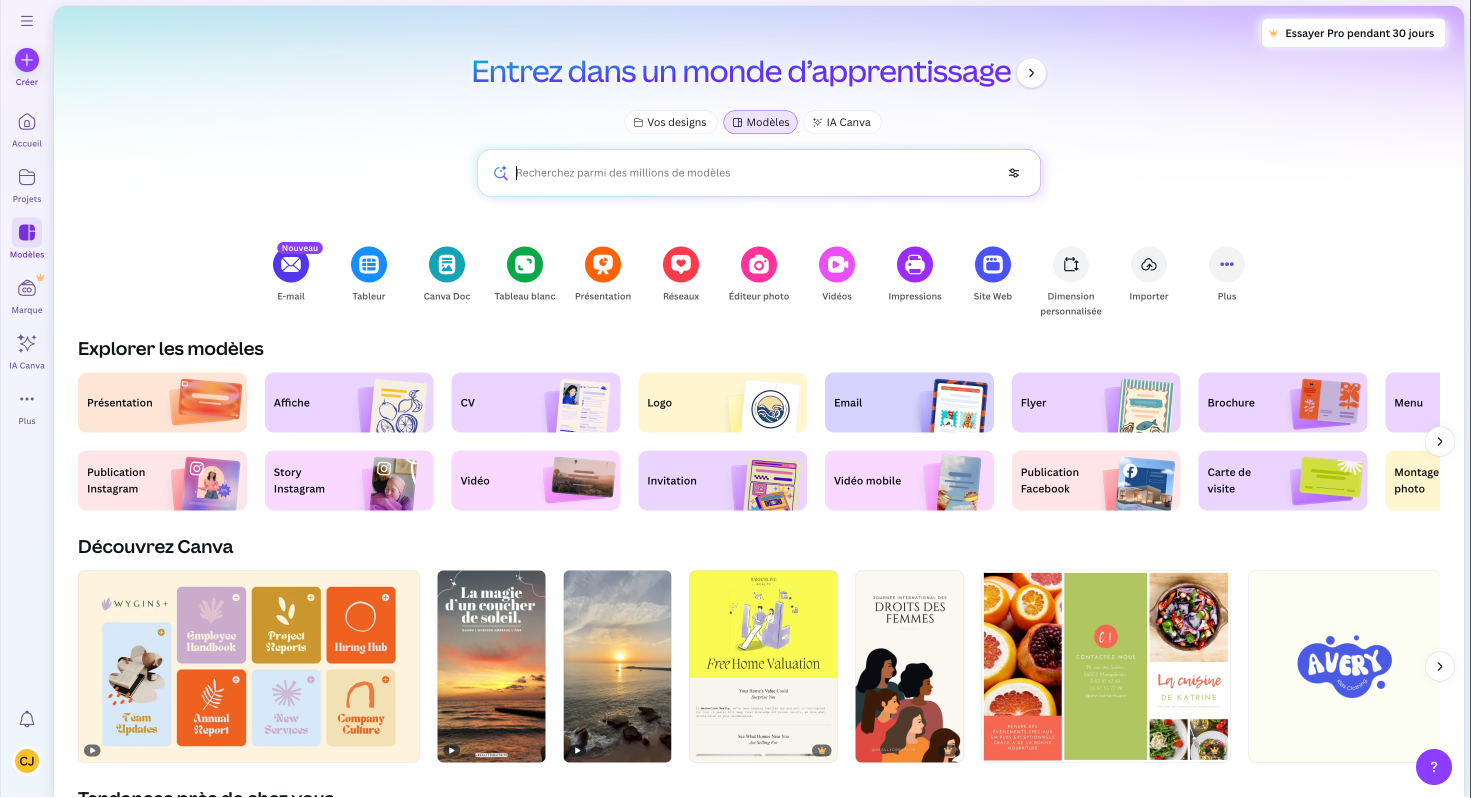
Vue d’ensemble du tableau de bord
Une fois connecté, vous accédez à :
- La barre de recherche (en haut) pour trouver un type de visuel ou modèle
- Les raccourcis vers les formats : post Instagram, présentation, flyer, etc.
- Vos designs récents
- Les modèles populaires
- Accès rapide à vos dossiers, kit de marque, contenus partagés
Navigation dans les menus
- Modèles : pour démarrer avec un design prédéfini
- Éléments : formes, icônes, graphiques, lignes, tableaux
- Importations : ajouter vos propres images, vidéos, logos
- Texte : insérer des titres, sous-titres, corps de texte
- Photos/Vidéos : banques libres de droits intégrées
- Arrière-plans : couleurs unies, textures, images
{{cta-guide-formation}}
Paramètres de compte et préférences utilisateur
- Gestion du profil (nom, photo, mot de passe)
- Définir votre identité visuelle (kit de marque)
- Modifier les paramètres linguistiques, préférences d’affichage
- Activer/désactiver les notifications
Créer un design à partir d’un modèle
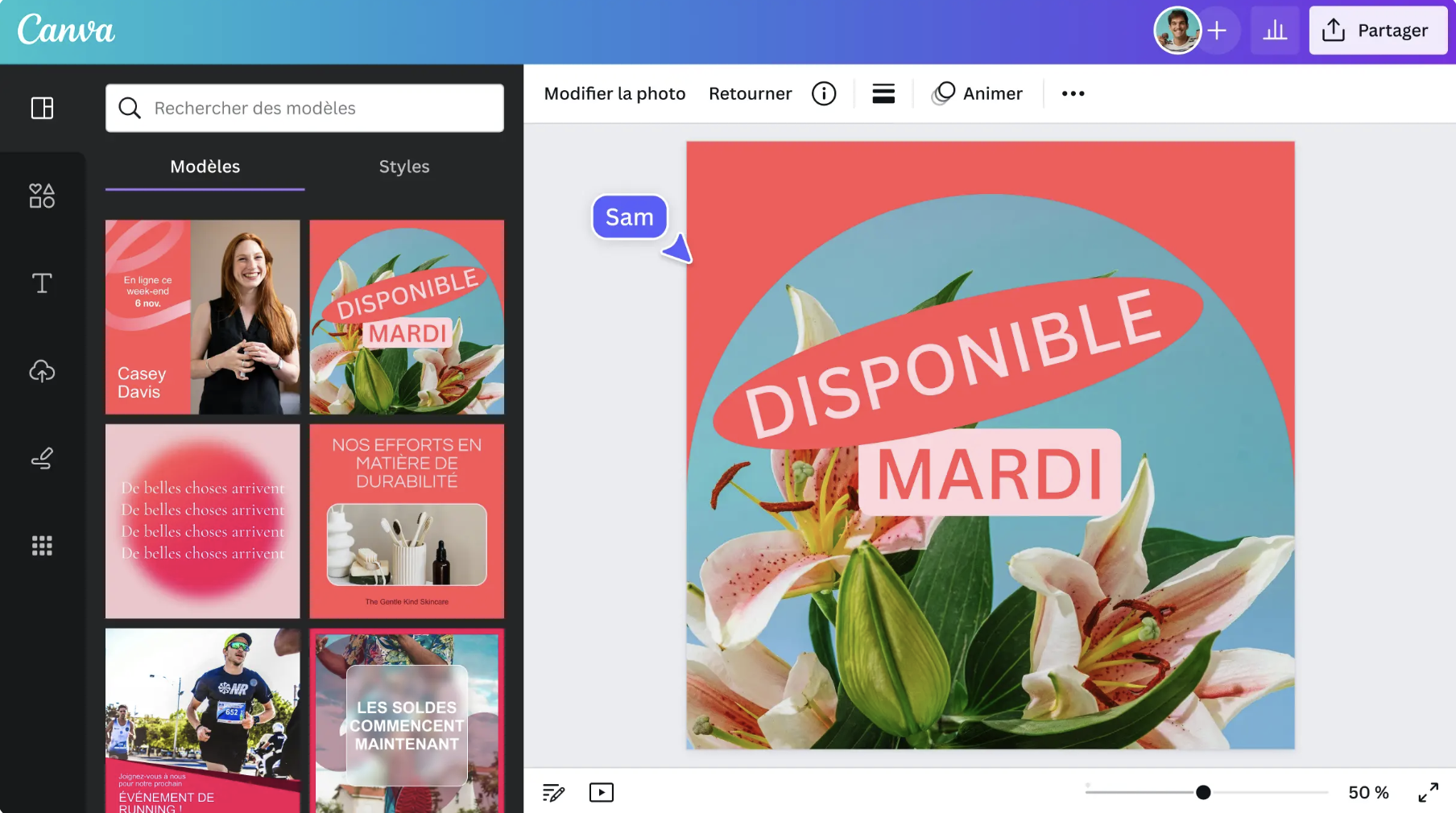
Choisir un modèle adapté
Utilisez la barre de recherche et sélectionnez un modèle selon :
- Le format : carré pour Instagram, horizontal pour bannières, vertical pour Stories
- L’objectif : post informatif, promotionnel, événementiel
Modifier les contenus
- Double-cliquez sur le texte pour le modifier
- Cliquez sur les images pour les remplacer ou redimensionner
- Ajustez les couleurs via la palette en haut de l’écran
- Remplacez les éléments par glisser-déposer
Trucs et astuces
- Activez la grille et les règles pour une meilleure organisation
- Dupliquez une diapositive ou un design pour conserver un modèle de base
- Utilisez l’option “Position” pour gérer les superpositions

Créer un design à partir de zéro
Définir le format du document
- Cliquez sur Créer un design
- Sélectionnez un format proposé ou entrez des dimensions personnalisées (ex. 1080 x 1920 px)
Importer ses propres ressources
- Cliquez sur Importations
- Glissez-déposez vos fichiers ou importez depuis Google Drive, Dropbox
Ajouter des éléments
- Formes : rectangles, cercles pour structurer le design
- Icônes : pictos pour illustrer vos messages
- Illustrations : pour un aspect plus graphique
Gérer les calques
- Utilisez Position > Avant/Arrière pour organiser les calques
- Ajustez marges et espacements pour équilibrer visuellement l’ensemble
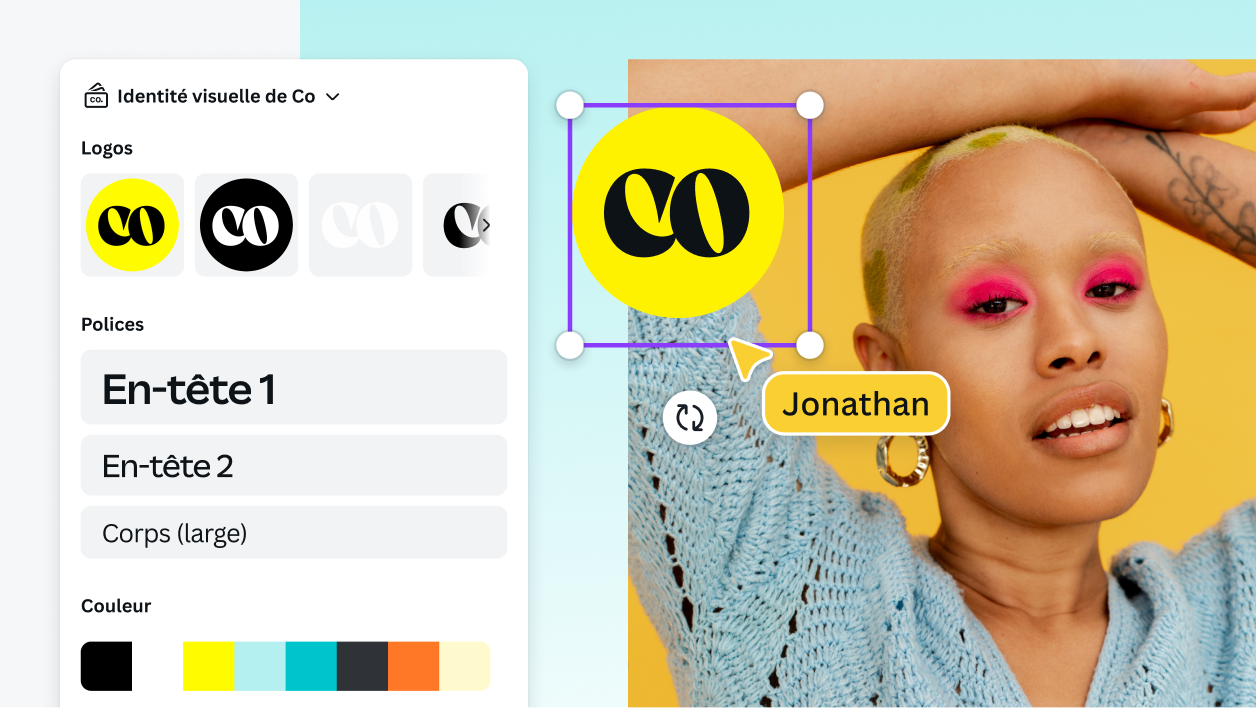
Personnalisation avancée : couleurs, typographie, effets
Palette de couleurs
- Créez une palette harmonieuse à partir de votre logo ou image principale
- Sauvegardez dans le Kit de marque (Pro)
Choisir les polices
- Combinez une police pour les titres + une pour les paragraphes
- Limitez-vous à 2 ou 3 polices maximum pour plus de cohérence
Appliquer des effets
- Ombres, transparence, flou
- Utilisez les filtres sur les images pour unifier la teinte du visuel
Ajuster les alignements
- Servez-vous des grilles automatiques
- Vérifiez la lisibilité et l’équilibre général du design
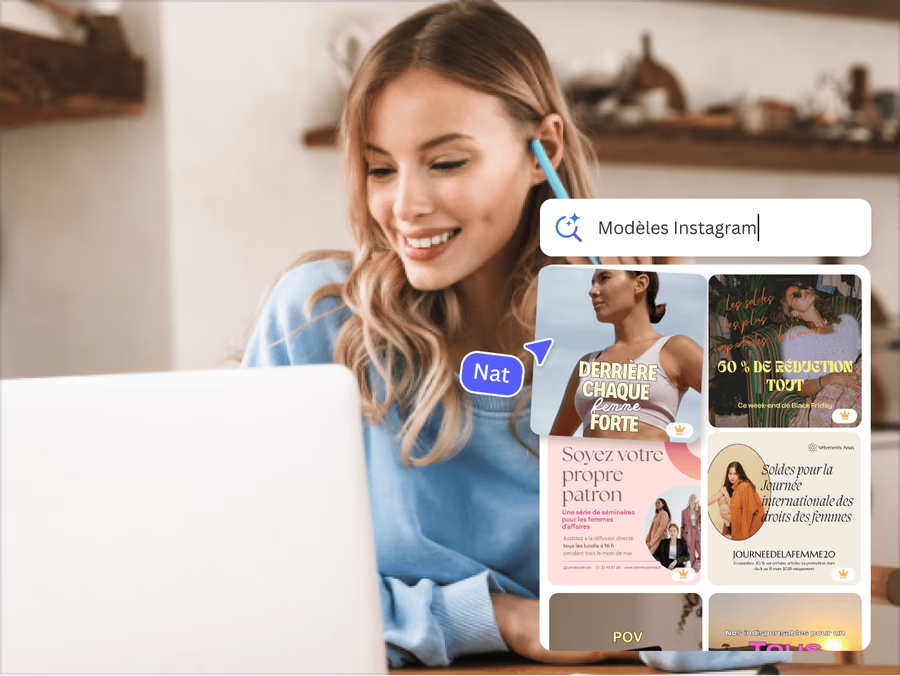
Fonctions spéciales et premium
Suppression d’arrière-plan (Pro)
- Un seul clic sur une image = fond retiré automatiquement
Animations et transitions
- Appliquer des effets dynamiques à vos textes et éléments
- Utiliser les transitions entre les pages d’un diaporama
{{livre-blanc}}
Outils d’intelligence artificielle
- Studio magique pour générer des visuels
- Texte magique pour générer des textes descriptifs
- Génération d’images IA à partir de prompts
Kit de marque et templates personnalisés
- Ajouter votre logo, couleurs, typographies
- Créer et réutiliser vos propres modèles professionnels
Exportation multi-formats
- PNG, JPG : pour le web
- PDF : impression ou partage
- MP4, GIF : vidéos animées
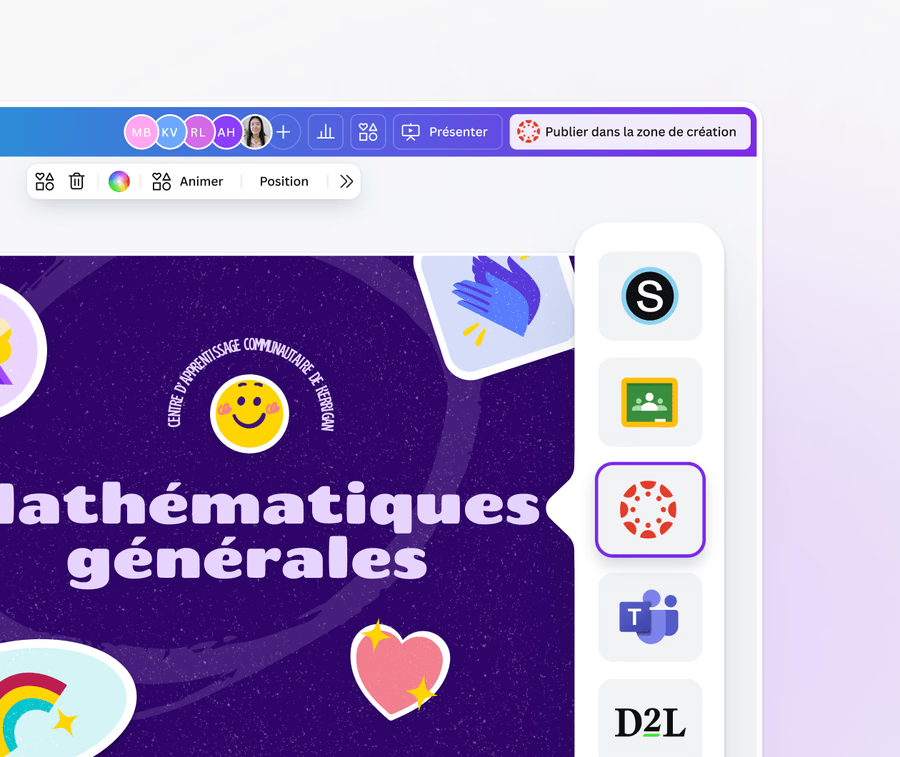
Utiliser Canva pour le blogging et le contenu web
Créer des visuels pour articles de blog
Canva permet de concevoir des visuels adaptés aux besoins des blogueurs, directement utilisables dans leurs articles. Vous pouvez créer une image de couverture impactante, une bannière personnalisée pour introduire une section ou encore une infographie pour synthétiser un contenu dense. Tous ces éléments renforcent la lisibilité de l’article, augmentent le temps passé sur la page et améliorent l’expérience utilisateur. Canva propose une bibliothèque de modèles conçus pour ces usages, que vous pouvez adapter à votre identité visuelle.
Adapter ses designs aux formats des réseaux sociaux
Lorsque vous créez un visuel pour le web, il est souvent nécessaire de le décliner pour différents réseaux sociaux. Canva facilite cette tâche grâce à sa fonction de redimensionnement automatique (disponible dans la version Pro), qui permet de transformer un même design en plusieurs formats optimisés pour Instagram, LinkedIn, Facebook ou Pinterest. Cela garantit une cohérence visuelle sur toutes vos plateformes de diffusion tout en respectant les contraintes techniques propres à chaque réseau.
Créer des images optimisées SEO
Le poids et le format des images influencent fortement le temps de chargement de vos pages et donc leur référencement naturel. Canva vous permet d’exporter vos visuels dans différents formats (PNG, JPG) et de gérer leur qualité pour réduire leur poids sans perte de netteté. Avant d’importer votre visuel dans un CMS, pensez à le renommer avec des mots-clés pertinents. Une fois en ligne, ajoutez une balise de texte alternatif (alt text) pour renforcer le référencement de l’image, notamment dans Google Images.
Intégrer ses visuels dans un CMS
Une fois vos visuels créés dans Canva, leur intégration dans un site web est très simple. Il suffit de les télécharger depuis l’interface en choisissant le format adapté, puis de les importer dans la bibliothèque média de votre CMS. Pour plus de fluidité dans votre workflow, Canva permet également de partager un lien d’édition ou de présentation à un collègue, un rédacteur ou un client pour validation. Cela permet un travail collaboratif fluide avant la mise en ligne définitive.

Organisation et productivité sur Canva
Gérer ses designs et dossiers
Pour rester organisé, surtout si vous créez régulièrement des visuels, il est essentiel de structurer votre espace de travail sur Canva. La plateforme vous permet de classer vos créations dans des dossiers thématiques ou par client, ce qui simplifie la recherche et le suivi de vos projets. Nommer vos designs de manière claire et cohérente vous aide également à éviter les doublons et à retrouver rapidement un ancien visuel à modifier ou réutiliser.
Collaborer et partager ses créations
Canva facilite grandement le travail en équipe grâce à ses fonctions de collaboration intégrées. Vous pouvez inviter d’autres utilisateurs à consulter ou modifier un design en leur envoyant un lien sécurisé. En fonction des droits que vous leur attribuez, ils pourront soit commenter, soit intervenir directement sur le fichier. Cette fonctionnalité est idéale pour travailler à plusieurs sur une identité visuelle, une présentation ou une campagne sur les réseaux sociaux, tout en gardant un bon niveau de contrôle sur les modifications.
{{cta-guide-formation}}
Réutiliser ou dupliquer ses modèles favoris
Gagner du temps passe aussi par la création de modèles réutilisables. Sur Canva, vous pouvez dupliquer un design existant pour l’adapter à une nouvelle publication tout en conservant la structure graphique. Cela vous permet de respecter une cohérence visuelle tout au long de vos projets, sans repartir de zéro à chaque fois. C’est particulièrement utile pour créer une série de visuels pour un même projet, un blog, une chaîne Instagram ou une campagne marketing.
Raccourcis utiles
- Ctrl + D : dupliquer un élément
- Ctrl + [/] : déplacer en avant/arrière
- Ctrl + G : grouper des éléments
Bonnes pratiques de design avec Canva
- Cohérence visuelle : utilisez toujours vos couleurs et polices de marque
- Hiérarchie claire : titres visibles, tailles contrastées
- Espace blanc : aérer pour améliorer la lisibilité
- Simplicité : évitez les surcharges visuelles
- Respect de l'identité visuelle : alignez chaque visuel avec votre charte
Limites, pièges et solutions

Pour aller plus loin
Canva est un outil de conception graphique extrêmement puissant, qui permet autant de créer des publications pour les réseaux sociaux que des présentations d’entreprise, des flyers ou encore du montage vidéo simple.
Si vous souhaitez apprendre à utiliser Canva de manière professionnelle, découvrez notre formation Canva, accessible en ligne, conçue pour ceux qui veulent maîtriser la création graphique à 360°, que ce soit dans un contexte personnel ou professionnel.


.jpg)